
El screencasting es una de las cosas más comunes que hacemos en nuestro ordenador. La grabación de pantalla nos permite guardar las clases en línea, tutoriales, vídeos en vivo, chats de vídeo y otras actividades en el disco local para ver otra vez. Cuando se trata de grabar pantallas, ScreenFlow es una de las aplicaciones más populares usadas por gran número de usuarios de Mac OS. Este software es una herramienta de screencasting y edición de video, todo en uno. Sin embargo, este programa está sólo disponible para Mac. Si estás preguntándote cómo descargarte una alternativa a ScreenFlow, vamos a darte solución a tus dudas en este artículo.
Mejores Alternativas a ScreenFlow para windows
1. Grabador de pantalla Online Gratis de Apowersoft
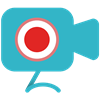 Se trata de una aplicación en línea gratuita que te permitirá grabar la pantalla de tu PC de forma completamente gratis. Además de su interfaz sencilla, también tiene muchas funciones poderosas. Puedes grabar cualquier región en la pantalla. Para satisfacer tus necesidades diferentes, este grabador también te permite elegir la entrada de audio (sistema, micrófono o ambos), añadir la cámara web y personalizar el formato específico (MP4, AVI, WMV, GIF, etc.) para la grabación. Además, esta aplicación te ofrece un almacenamiento en la nube gratis (Showmore.com) para guardar tus vídeos.
Se trata de una aplicación en línea gratuita que te permitirá grabar la pantalla de tu PC de forma completamente gratis. Además de su interfaz sencilla, también tiene muchas funciones poderosas. Puedes grabar cualquier región en la pantalla. Para satisfacer tus necesidades diferentes, este grabador también te permite elegir la entrada de audio (sistema, micrófono o ambos), añadir la cámara web y personalizar el formato específico (MP4, AVI, WMV, GIF, etc.) para la grabación. Además, esta aplicación te ofrece un almacenamiento en la nube gratis (Showmore.com) para guardar tus vídeos.
Para usar esta alternativa a ScreenFlow a grabar el vídeo, tienes que seguir los siguientes pasos.
1
Ve a la página web de este grabador de pantalla. Haz clic en el botón “Empezar a grabar”. Después, tienes que descargar e instalar un ejecutador si es la primera vez que la usas. Es 100% seguro.
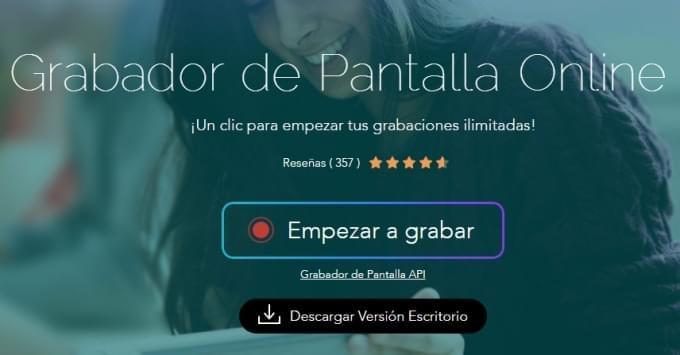
2
Luego, aparecerá un área de grabación con una barra de herramientas. Puedes hacer clic en el icono de micrófono para seleccionar la entrada de audio, personalizar el área de grabación, o hacer otros cambios por pulsar el icono de configuración.
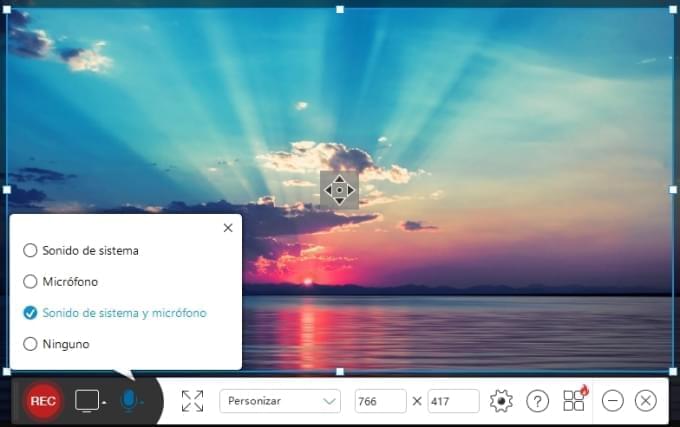
3
Haz clic en el botón rojo de “REC” para iniciar la grabación. Durante la grabación, puedes pulsar el icono de lápiz para agregar líneas, flechas y textos en el vídeo.
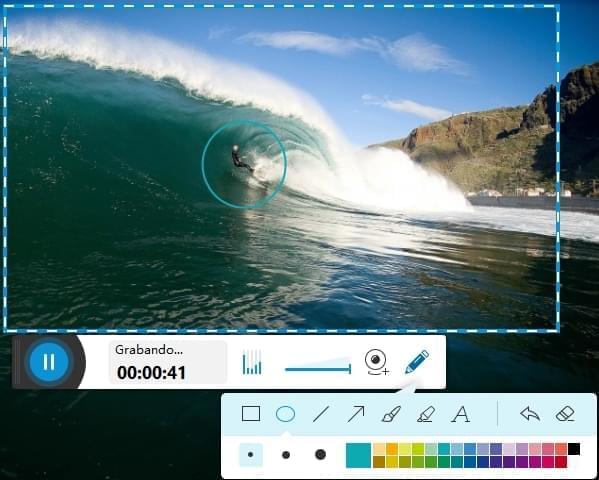
4
Si quieres terminar la grabación, pulsa el botón azul de pausa y haz clic en la marca de verificación verde. Para guardar el vídeo, simplemente pulsa el botón de subir en la parte inferior derecha, y selecciona “Guardar como Archivo de Vídeo” o “GIF Archivo”, también puedes subir a YouTube, Vimeo, Google Drive o Dropbox.
Este programa también tiene una versión pro que es más potente. Cuenta con muchos modos de grabación, te permite foto a foto usando tu Webcams o tomar capturas de pantalla. Además existe un programador de tareas que puedes iniciar la grabación de forma automática según tu horario preestablecido. Para disfrutar de todos estos beneficios, simplemente haz clic en el botón de abajo para descargar e instalarlo.
2. Camtasia
 Camtasia es una herramienta de captura de pantalla profesional desarrollada por Tech Smith. Te permite grabar cualquier región en la pantalla. También puedes agregar tu cámara en la grabación. Después de la grabación, esta aplicación importar el vídeo, cursor, sistema de sonido y micrófono en su propias pistas para que puedas editar separadamente. Después de la edición, puedes exportar el vídeo a su disco local en formatos como MP4, WMV, MOV, AVI, etc. De hecho, es una poderosa alternativa a ScreenFlow para PC, pero es más profesional para los principiantes, y cuesta $299 para uso y $149.5 para cada actualización.
Camtasia es una herramienta de captura de pantalla profesional desarrollada por Tech Smith. Te permite grabar cualquier región en la pantalla. También puedes agregar tu cámara en la grabación. Después de la grabación, esta aplicación importar el vídeo, cursor, sistema de sonido y micrófono en su propias pistas para que puedas editar separadamente. Después de la edición, puedes exportar el vídeo a su disco local en formatos como MP4, WMV, MOV, AVI, etc. De hecho, es una poderosa alternativa a ScreenFlow para PC, pero es más profesional para los principiantes, y cuesta $299 para uso y $149.5 para cada actualización.
3. CamStudio
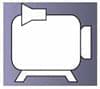 CamStudio es un aplicación gratuito y práctico para grabar la pantalla de Windows. Puedes grabar cualquier región en la pantalla con audio simultáneamente con CamStudio. Antes de grabar, puedes personalizar la calidad del screencasting. El screencasting se guardará en formato AVI, y puedes utilizar su SWF Productor incorporado para convertir AVI en SWF.
CamStudio es un aplicación gratuito y práctico para grabar la pantalla de Windows. Puedes grabar cualquier región en la pantalla con audio simultáneamente con CamStudio. Antes de grabar, puedes personalizar la calidad del screencasting. El screencasting se guardará en formato AVI, y puedes utilizar su SWF Productor incorporado para convertir AVI en SWF.
ScreenFlow es una aplicación que sólo disponible para Mac. Pero si quieres descargar ScreenFlow para Windows, puedes usar sus alternativas antes mencionadas. Y entre ellos, te recomiendo el Grabador de pantalla Online Gratis de Apowersoft, ya que cuenta con la interfaz más sencilla y ofrece muchas funciones necesarias, por eso cualquier persona incluso los principiantes puede entender fácilmente cómo usarlo para hacer vídeos de alta calidad rápidamente. Si desea la versión de escritorio, haz clic en el botón de abajo.


Dejar un comentario